3Ds Max用车削方法制作截面扇形教程
设·集合小编 发布时间:2023-03-15 14:12:53 516次最后更新:2024-03-08 11:16:43
3Ds Max中的车削方法经常被用来制作一些花瓶,这个功能能够简单地制作出截面或者扇形的几何物体,还能够改变扇形的角度。所以这个功能还是比较不错的,对于需要经常制作这种扇形模型的朋友来说,下面的3Ds Max用车削方法制作截面扇形教程,一定要弄明白哦!
工具/软件
电脑型号:联想(lenovo)天逸510s; 系统版本:Windows7; 软件版本:3Ds Max2012
方法/步骤
第1步
打开3Ds Max软件,新建一个空白文档。
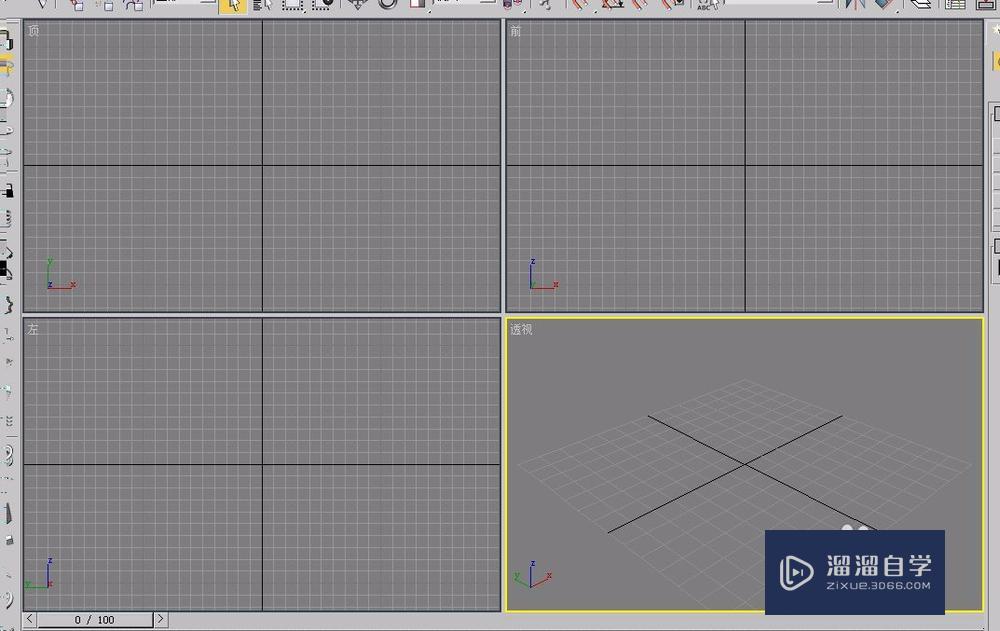
第2步
在“前”视图中绘制一个矩形。
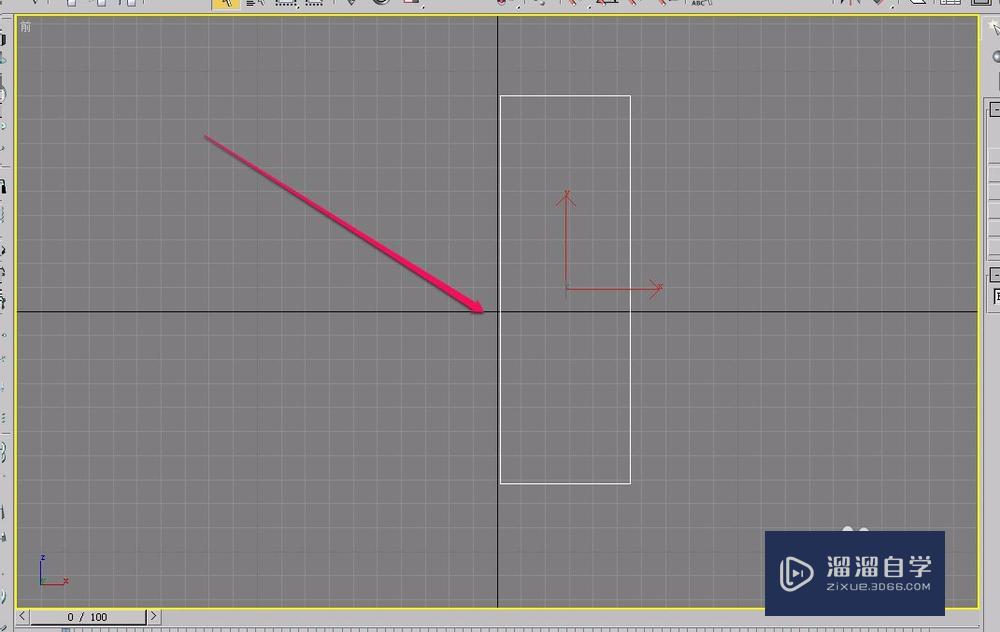
第3步
打开“修改器”菜单,选择“面片/样条线编辑”项中的“车削”命令。
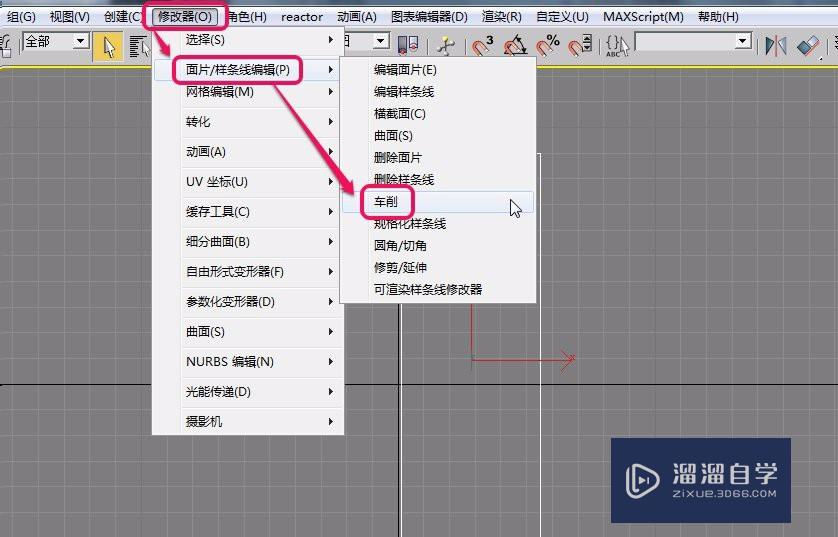
第4步
视图中出现了图示的几何体。

第5步
打开“参数”卷展栏,单击选择“对齐”项中的“最小”按钮。

第6步
然后,几何体按照“最小”进行了对齐,改变了形状。

第7步
将“参数”卷展栏中的“度数”设置为 270.0度,可以看到,几何体出现了一段缺口。

第8步
将“封口”项中的“封口始端”和“封口末端”2选项勾选上。
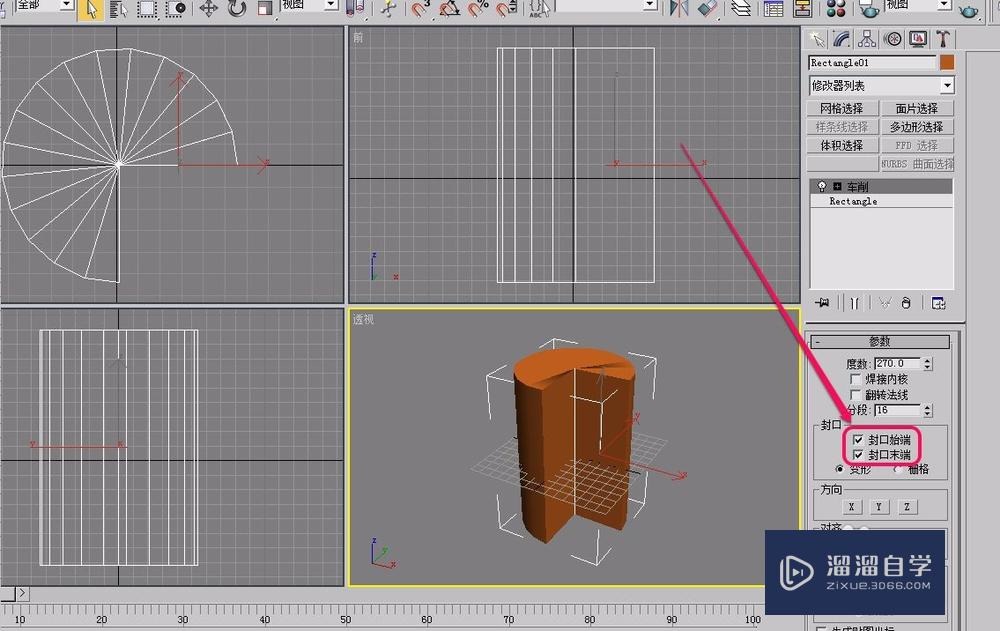
第9步
这样,截面是扇形的几何体就制作好了。

相关文章
广告位


评论列表